c盘爆红了可以删除哪些文件?没有告诉你的13个方法!不外传!
- 来源: 金舟软件
- 作者:Kylin
- 时间:2025-03-06 18:05:58

金舟Windows优化大师
-
官方正版
-
纯净安全
-
软件评分:
当你的电脑提示C盘空间不足,即“爆红”时,许多用户会感到困惑和焦虑,不确定哪些文件可以安全删除以释放空间。在采取任何行动之前,请务必备份重要数据,并确保你知道自己正在删除什么。以下是一些建议,帮助你识别并删除C盘上不必要的文件。

方法01.清理临时文件
Windows操作系统会生成许多临时文件,这些文件通常不再需要。在搜索框中输入“磁盘清理”,选择相应的选项,并按照提示操作。
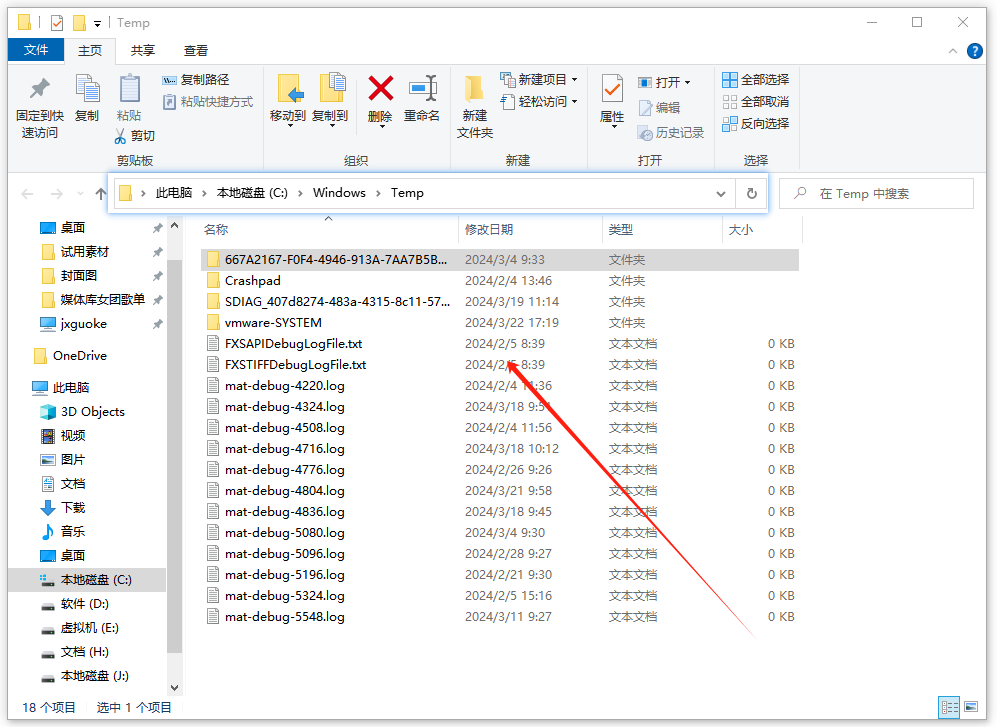
方法02.清空回收站内容
检查回收站,看是否有任何你不再需要的文件或文件夹。回收站中的文件会占用C盘空间,定期清空回收站可以释放空间。
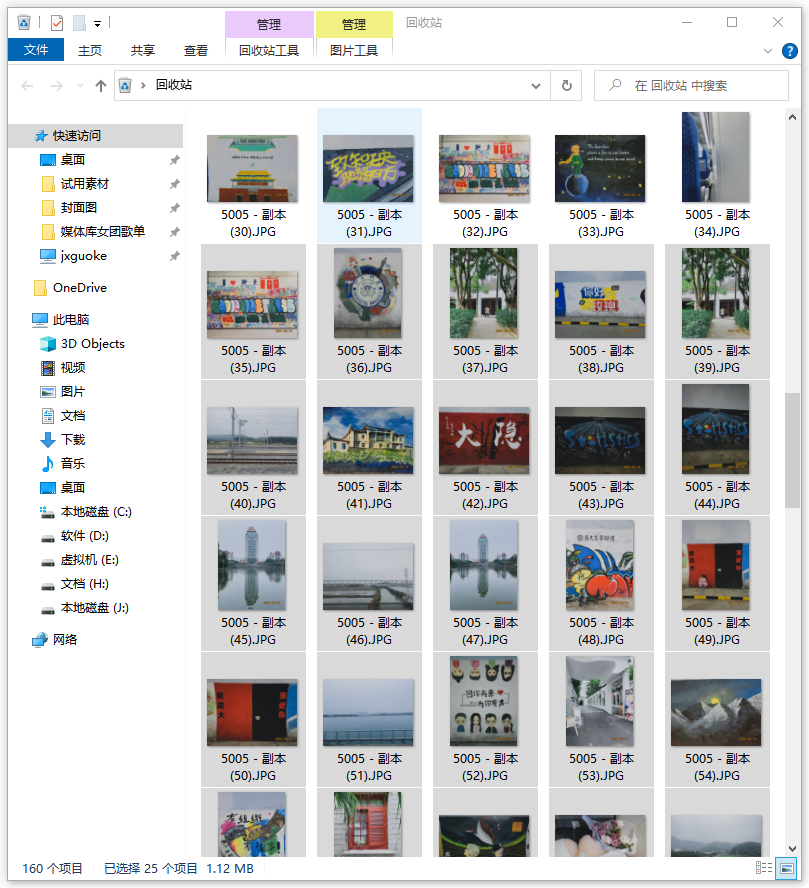
方法03.检查下载的文件
浏览你的下载文件夹,删除不再需要的文件。这些可能是程序安装包、电影、音乐或其他媒体文件。
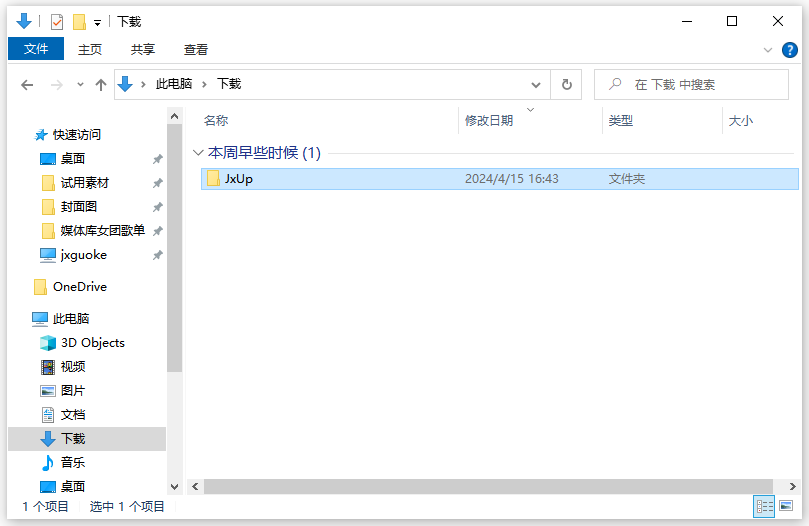
方法04.删除不必要用户文件夹中的旧文件
在C:\Users\你的用户名\文件夹下,你可能会找到许多不再需要的文件,如旧文档、图片、视频等。定期检查和清理这些文件夹是个好习惯。
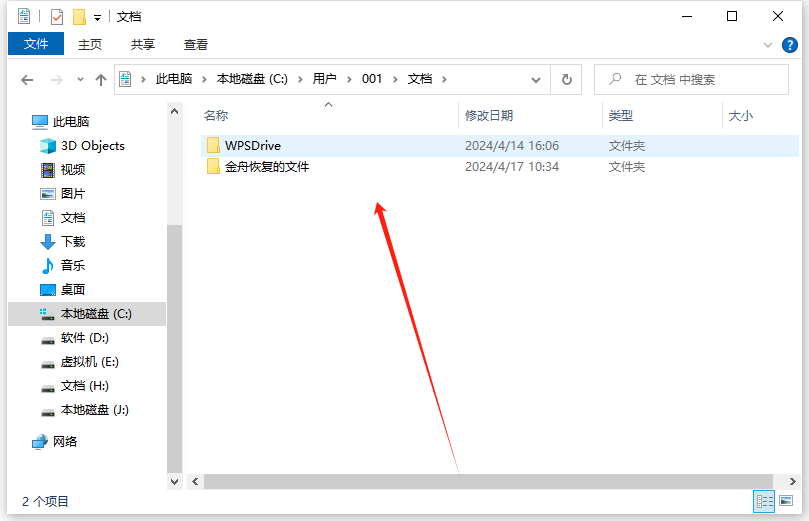
方法05.不保留程序安装文件
如果你已经安装了一个程序,那么其安装文件通常不再需要。例如,如果你从.exe文件安装了软件,那么安装完成后,你可以删除那个.exe文件。
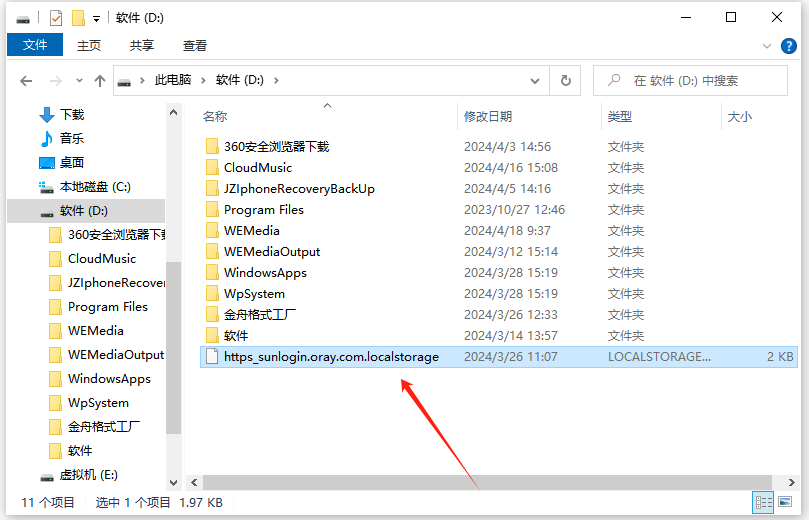
方法06.取消系统日志和错误报告
这些文件对于诊断问题可能很有用,但它们通常会占用大量空间。通过运行磁盘清理工具,你可以选择删除这些文件。
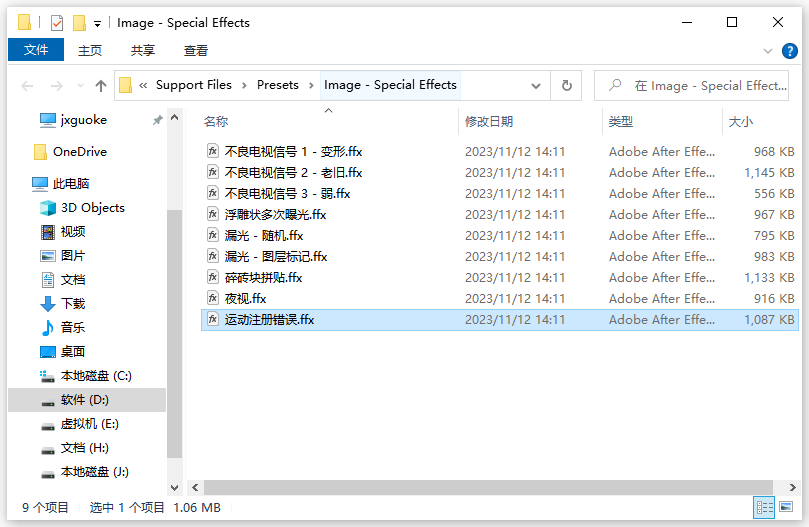
方法07.清除浏览器缓存和Cookie
清除浏览器的缓存和Cookie可以释放空间,并可能提高浏览器的性能。大多数浏览器都提供了清除这些数据的选项。
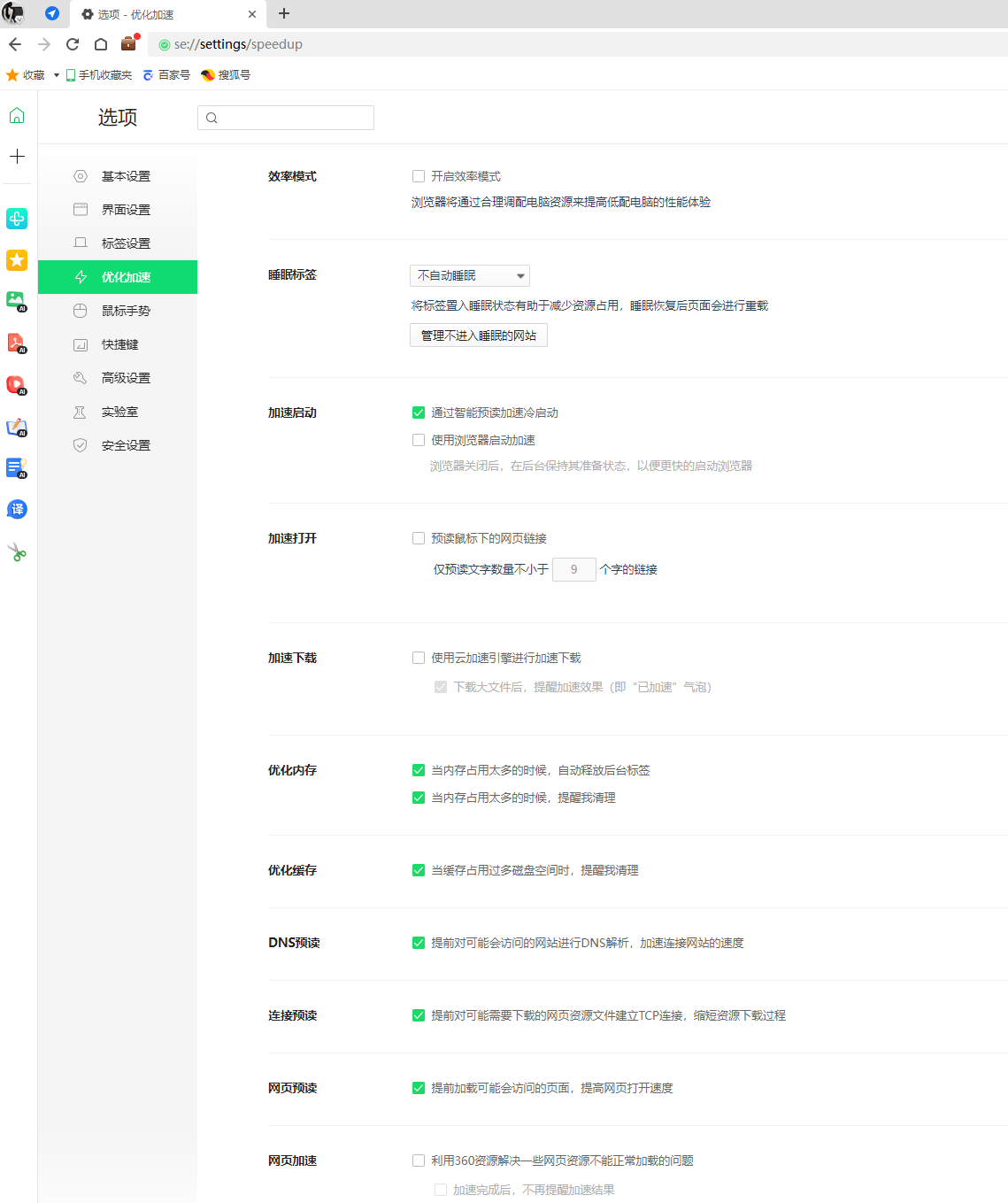
方法08.卸载不需要的程序
通过控制面板的“程序和功能”部分,卸载你不再需要的程序。这不仅可以释放空间,还可以减少系统资源的占用。
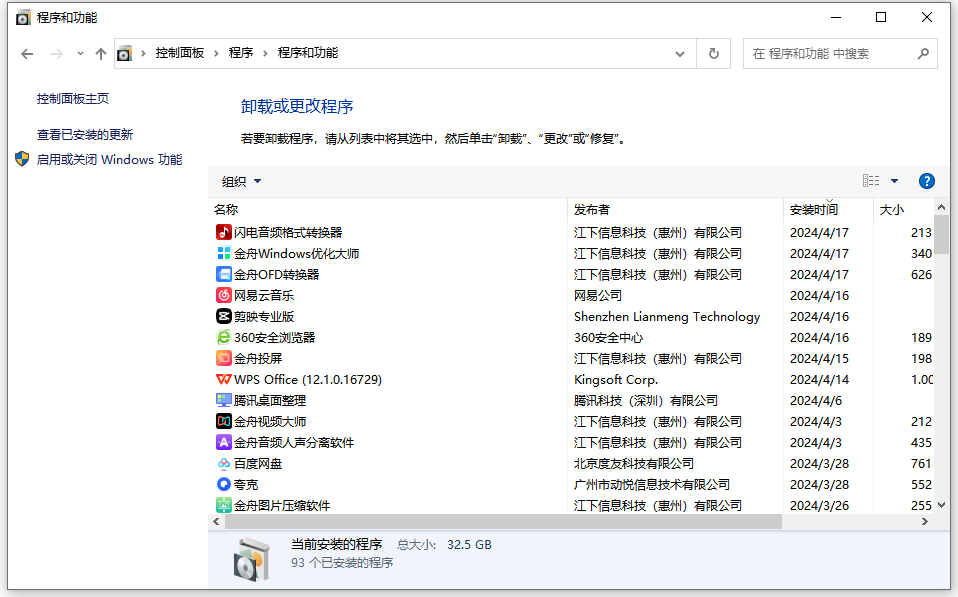
方法09.使用第三方磁盘清理工具,直接一键清理!
金舟Windows优化大师具有更强大的清理功能,可以扫描并清理更多的垃圾文件。
*硬件型号:HUAWEI MateBook D14
*系统版本:Windows 11
*软件版本:金舟Windows优化大师V2.1.0
步骤1:点击电脑桌面的金舟Windows优化大师,选择“C盘瘦身”功能。
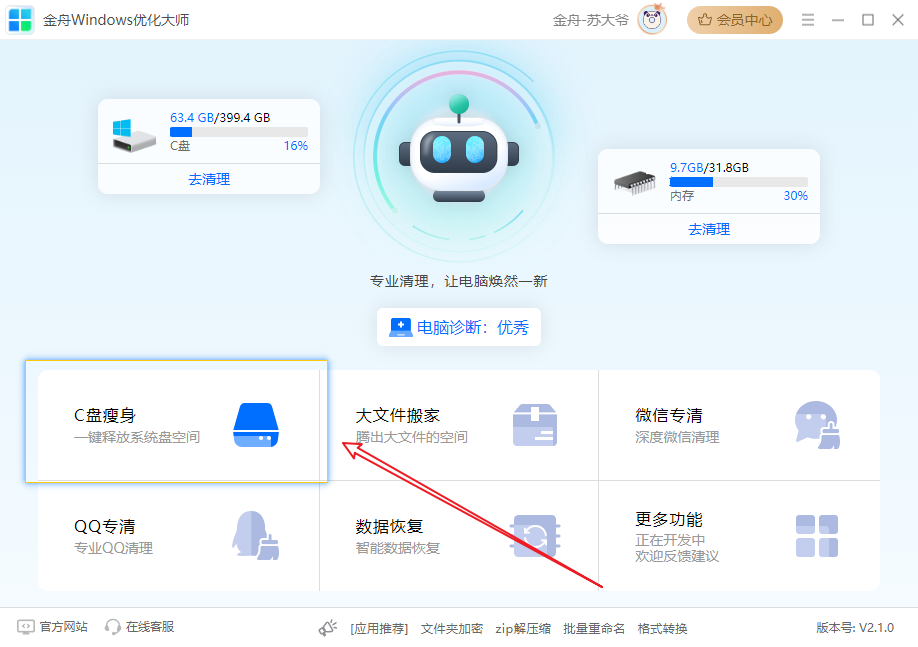
步骤2:点击“开始扫描”。
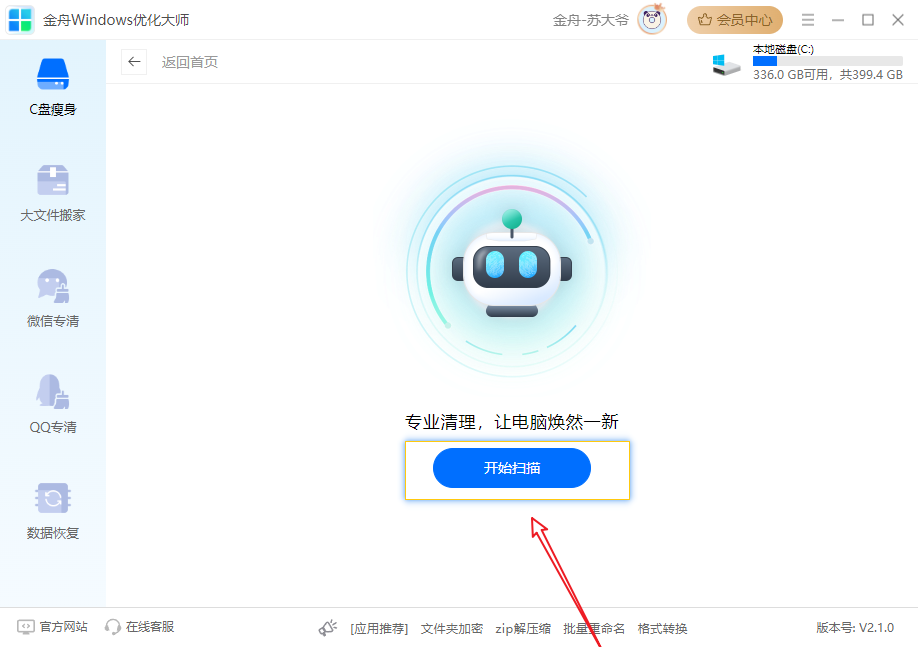
步骤3:软件扫描C盘,并对可以进行清理的文件进行分类,例如软件专清、系统不常用文件、微信QQ文件清理等,根据自己的实际操作进行勾选文件。(不确定文件是否可以进行清理,可以直接点击“一键清理”。)
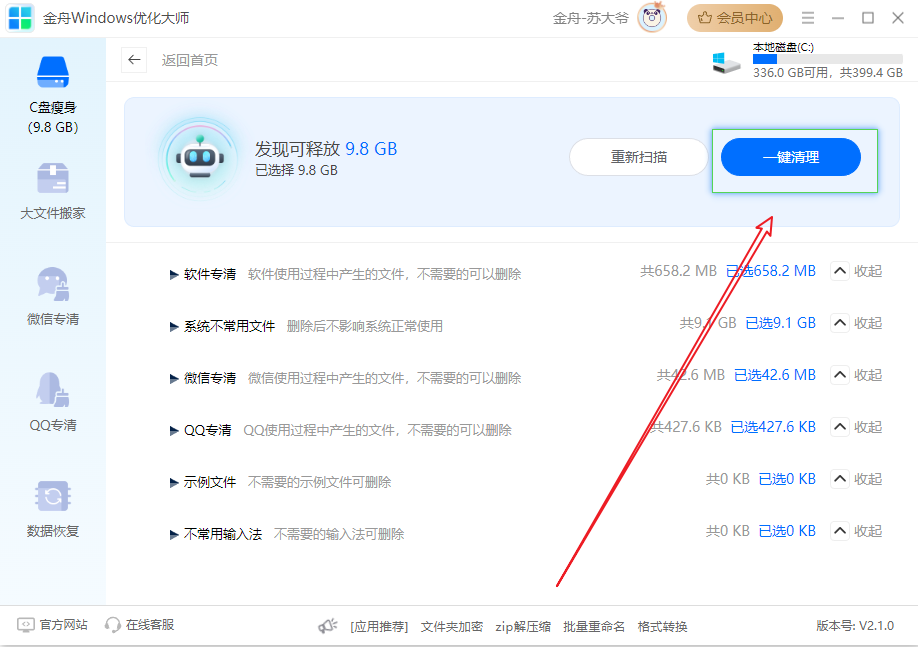
步骤4:清理释放完成之后,软件弹出提示窗口即可。
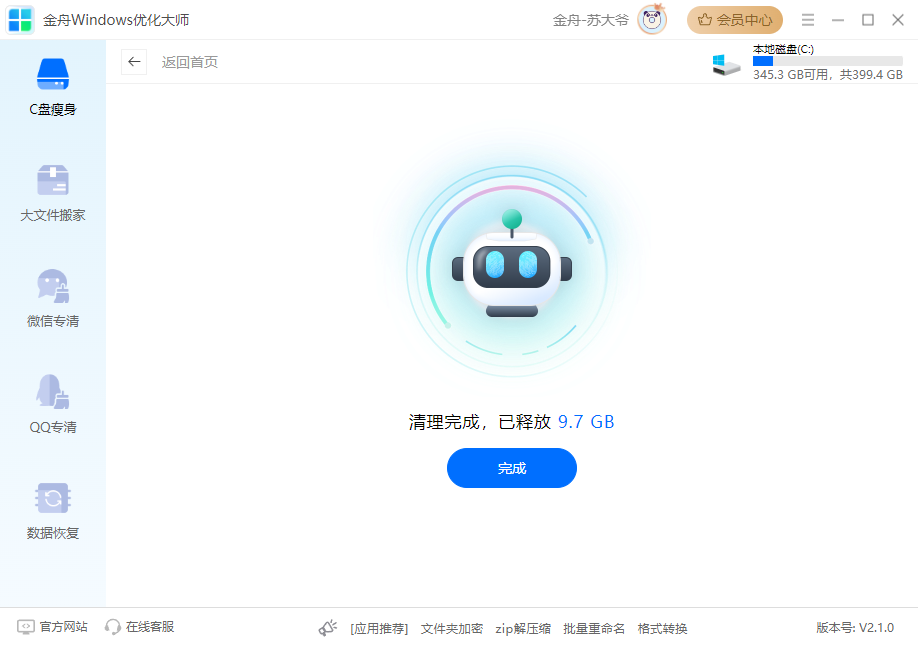
方法10.打开电脑存储感知
步骤1:打开“设置”。
步骤2::点击“系统”。
步骤3:在左侧菜单中选择“存储”。
步骤4:打开“存储感知”,并设置定期清理计划。
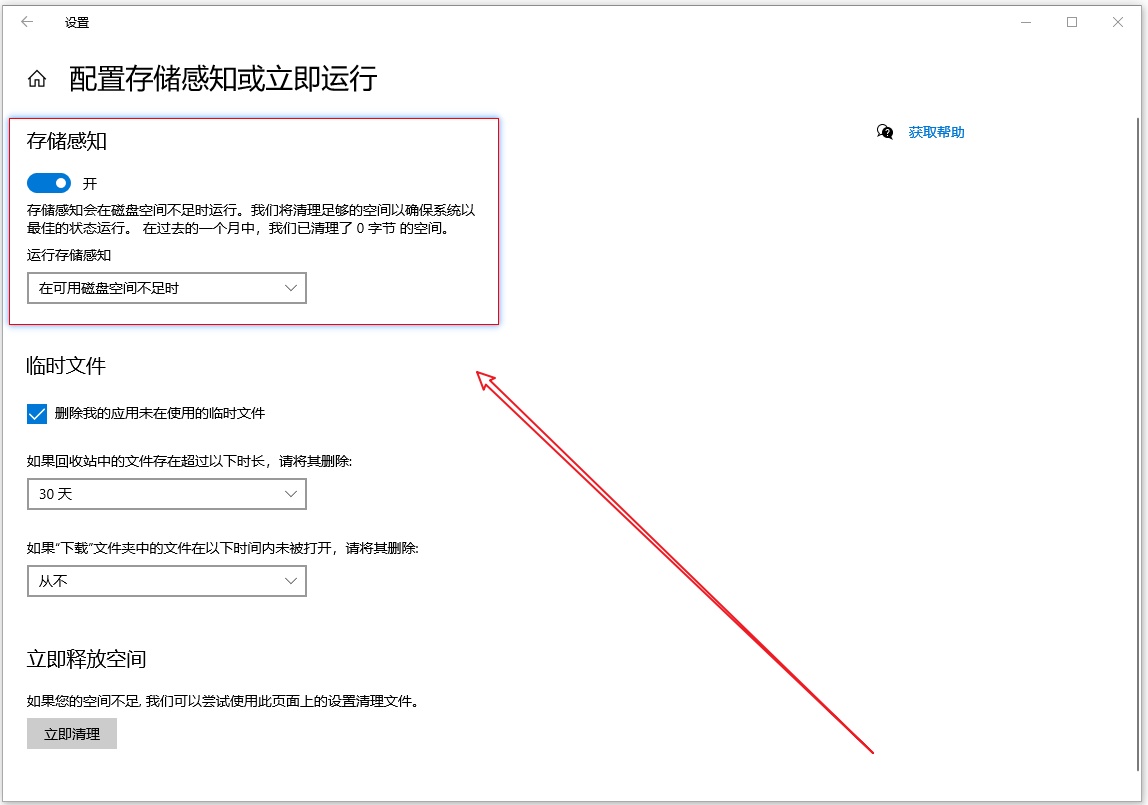
方法11.清理浏览器缓存
步骤1:打开QQ浏览器,点击右上角的“选项”按钮。
步骤2:在下拉菜单中选择“隐私与安全”。
步骤3:在弹出的对话框中,选择“清除近期历史记录”按钮。
步骤4:在弹出的提示框中,选择需要删除的缓存文件类型和时间范围,然后点击“清除”按钮即可。
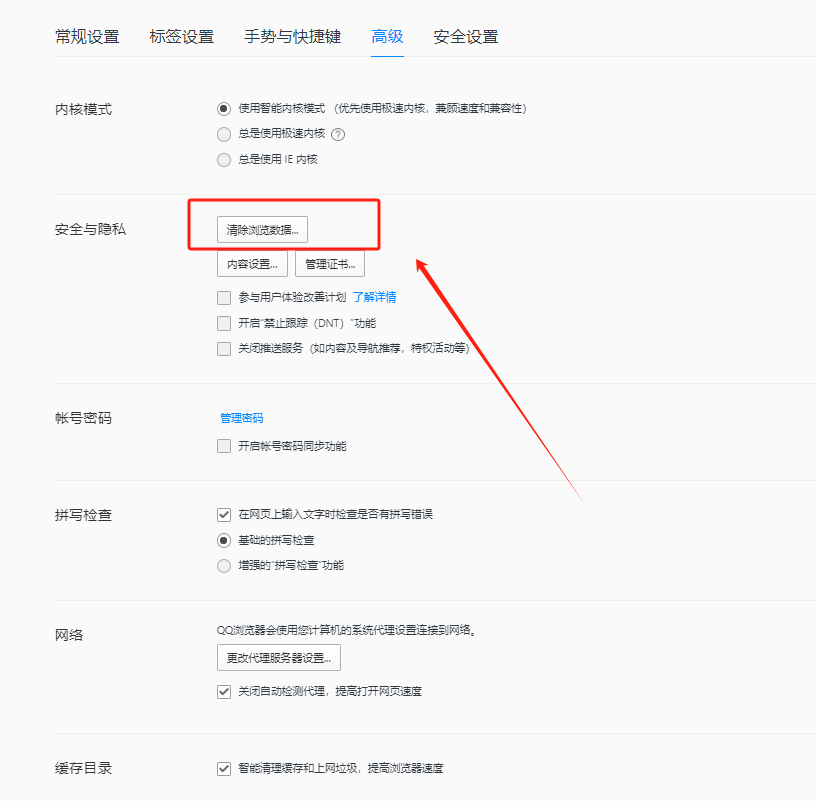
方法12.清楚QQ缓存
在QQ储存空间中,除了「MobileFile」文件夹(这个文件夹通常包含正在接收或发送的文件,因此不建议删除)外,其余的文件都可以安全删除。
这种方法需要您手动判断哪些文件是多余的,因此可能需要花费一些时间,但相对来说,可以更准确地保留您需要的文件。以下是操作步骤:
步骤1:打开qq应用,点击左下角的设置按钮。
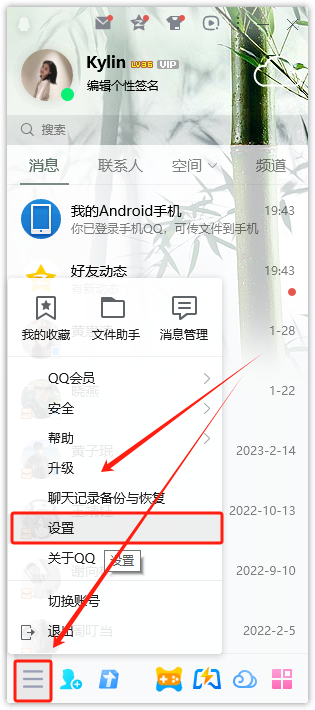
步骤2:在设置菜单中,找到“文件管理”并点击“前去清理”选项。
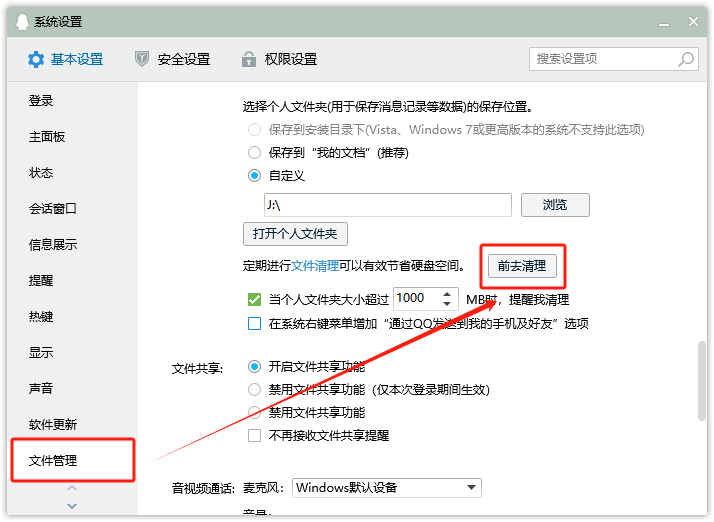
步骤3:在清理页面,可以选择清理聊天文件和清理聊天记录。清理聊天文件可以删除qq中收发的图片、视频、文件等缓存数据,而清理聊天记录则可以删除文字消息和表情包。
需要注意的是,这些操作将永久删除您的聊天内容,因此在清理前,请确保已经备份或保存了所有重要信息。
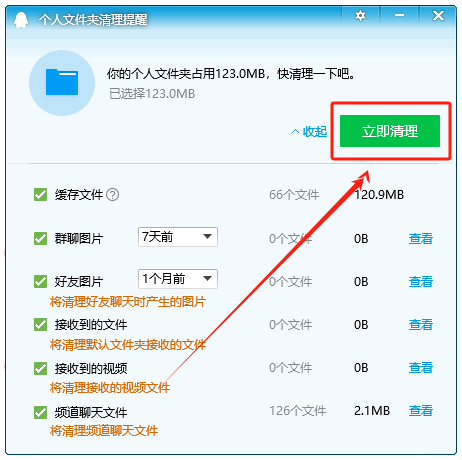
方法13.清理微信缓存
微信在使用过程中会产生大量的缓存文件,这些文件通常会占用大量的存储空间。我们可以打开微信的设置,找到“通用”选项,然后点击“清理微信存储空间”,等待一段时间后,微信会自动扫描并清理缓存文件。
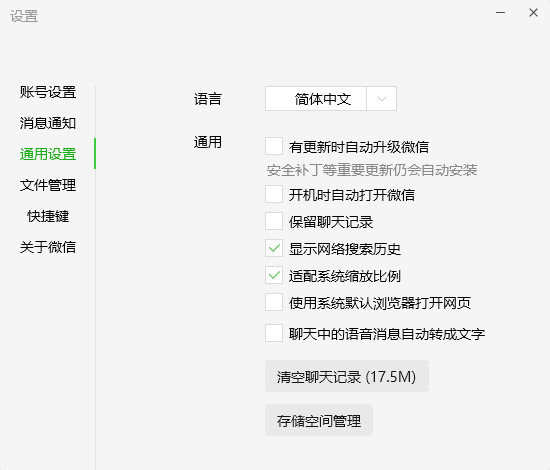
请记住,在删除任何文件之前,一定要确认这些文件不再需要,并且已经备份了重要数据。此外,谨慎处理系统文件和注册表项,因为错误地删除这些文件可能导致系统不稳定或出现问题。如果你不确定某个文件是否可以安全删除,最好进行进一步的调查或寻求专业人士的帮助。
推荐阅读:














































































































